吸引调试器控制台
最后修改时间:2023年7月6日所需插件:
Javascript and TypeScript, JavaScript Debugger - 这些插件仅在 IntelliJ IDEA Ultimate 中可用,默认情况下启用。
笔记
仅Google Chrome和其他基于Chromium的浏览器支持JavaScript代码的调试。
操作控制台主要向您显示堆栈跟踪以及代码中记录的所有内容(例如,使用console.*)。
控制台同样也是一个读取-评估-打印循环( REPL ),因此您可以在其中运行 JavaScript 代码片段并与当前正在调试的页面进行交互。
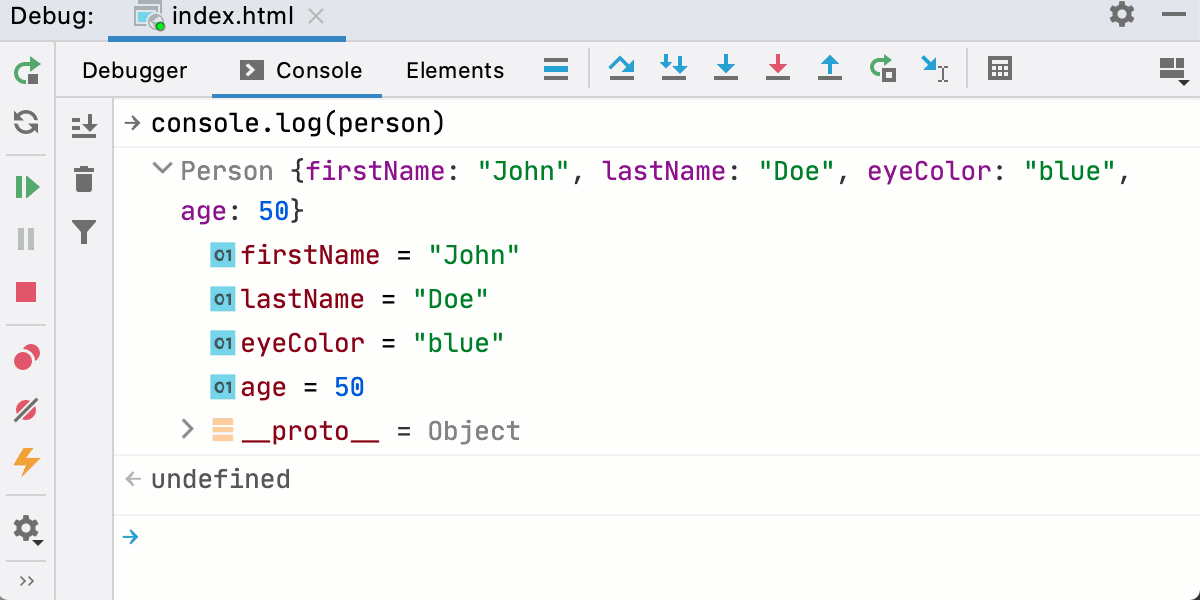
在控制台中运行 JavaScript
>开始于输入字段中输入语句。当您输入时,IntelliJ IDEA 会完成建议的变体。选择相关语句并按。IntelliJ IDEA 在控制台中显示了它的值。Enter
IntelliJ IDEA 显示对象的预览,您可以展开它们。如果您仍然展开对象,您将仅获得其自身属性的概述,
__proto__默认情况下内容是隐藏的。
导航至源代码
在输出的每一行中
console.*,IntelliJ IDEA 都会显示文件的名称以及调用该文件的行。点击该链接可以跳转到源码中的调用。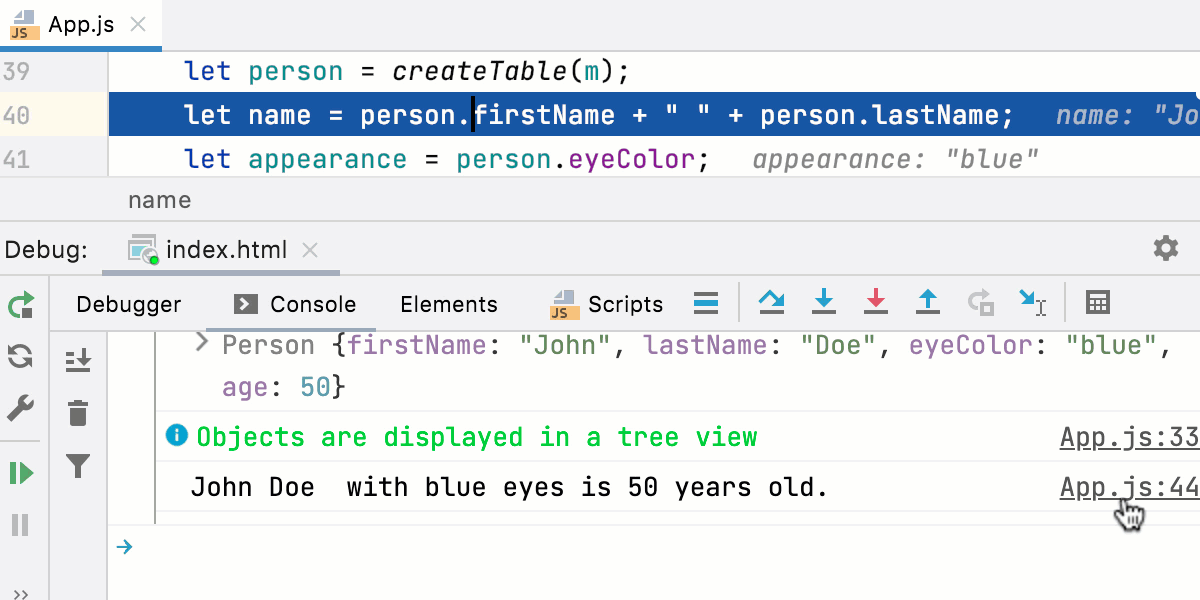 动图
动图控制台还显示堆栈跟踪。单击链接旁边的问题可跳转到发生此问题的代码行。
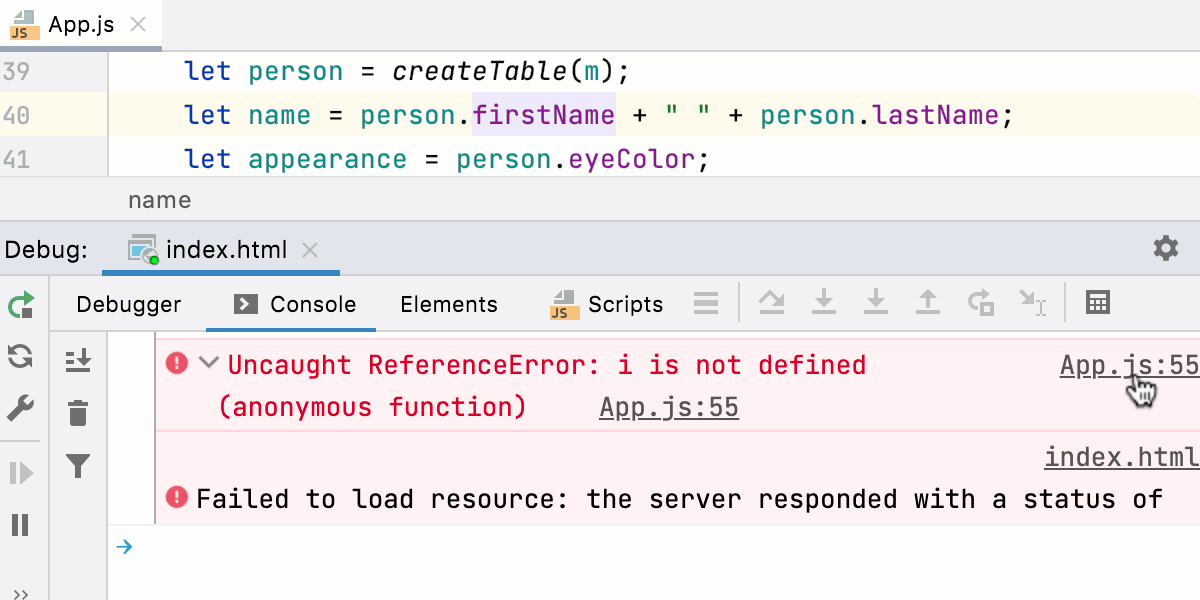 动图
动图
过滤掉消息
“控制台”选项卡以树视图显示对象,默认情况下堆栈跟踪是折叠的。警告console.warn()、错误console.error()和信息console.info()消息具有不同的图标和背景颜色,以便更容易注意到。
要隐藏特定类型的日志消息,请单击
并要过滤掉的严重性。
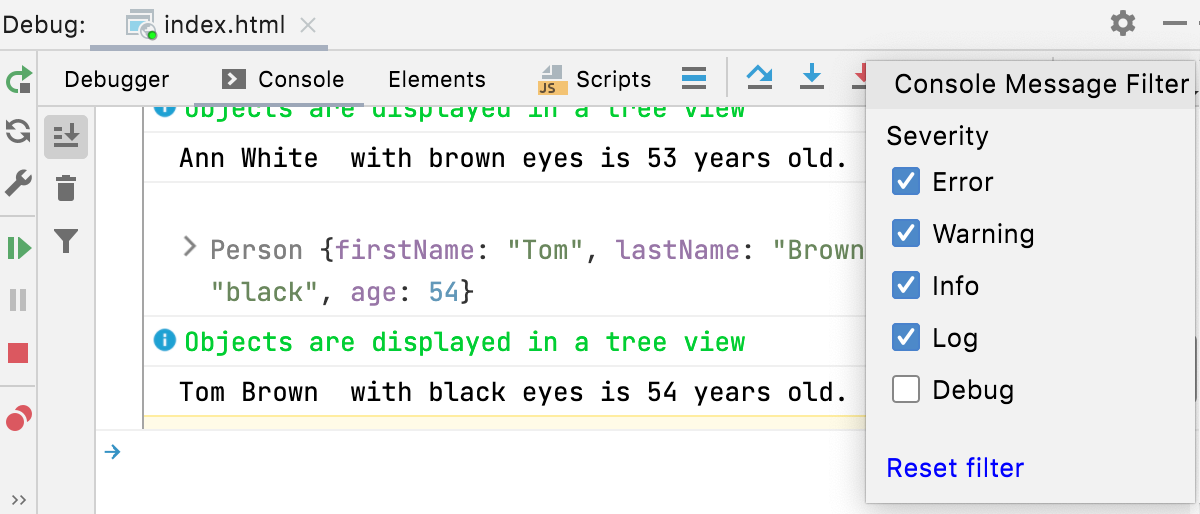
群体消息
console.group()使用和打包的日志消息console.groupEnd()显示为树形结构。要显示默认折叠的输出,请使用console.groupCollapsed()。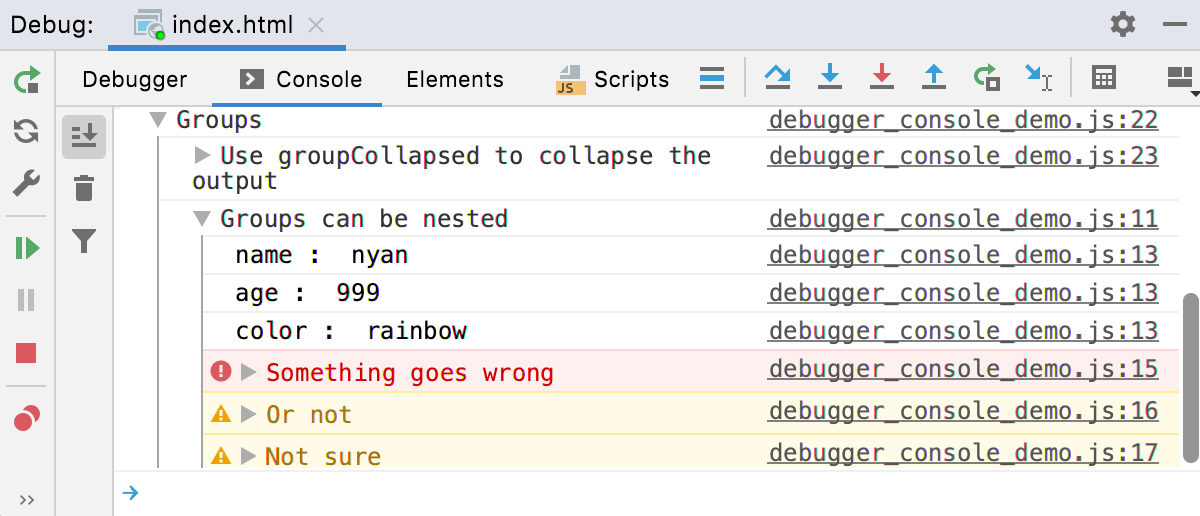
应用CSS样式
使用 CSS 和
%c标记将样式评估日志消息。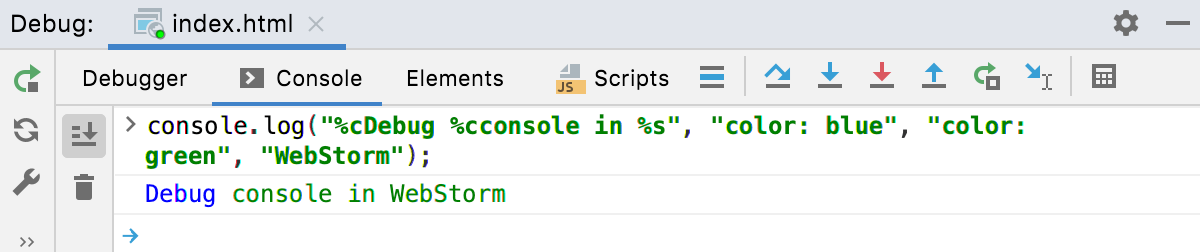
有关更多信息,请参阅使用 CSS 设置控制台输出样式。
感谢您的反馈意见!